購進自用貨物免退稅申報
【功能概述】
購進自用貨物免退稅申報事項包括輸入特殊區域內生產企業耗用的水、電、氣免退稅申報和研發機構采購國產設備免退稅申報。
【功能類別】
業務類型:全程在線自主辦結
發起方式:納稅人自主發起
納稅人電子簽名/印章:可選
【操作路徑】
【我要辦稅】-【出口退稅管理】-【出口退(免)稅申報】-【購進自用貨物免退稅申報】或者直接在搜索欄搜索購進自用貨物免退稅申報
【操作步驟】
步驟一:進入模塊,登錄電子稅務局,點擊【購進自用貨物免退稅申報】在線申報按鈕
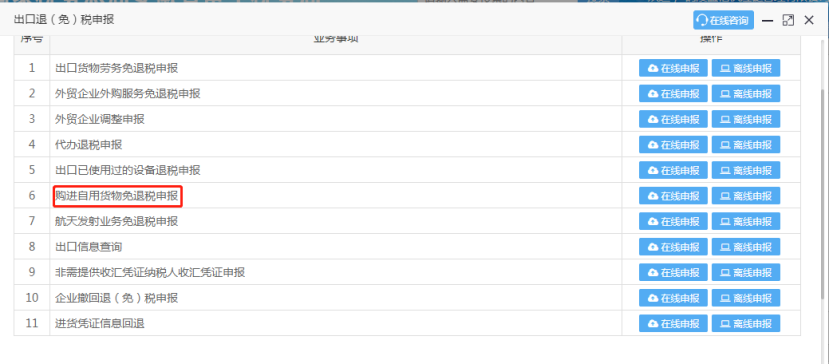
步驟二:明細數據采集界面可以對申報數據進行錄入采集,同時可以利用篩選條件和功能按鈕,對已錄入數據進行增、刪、改、查操作。
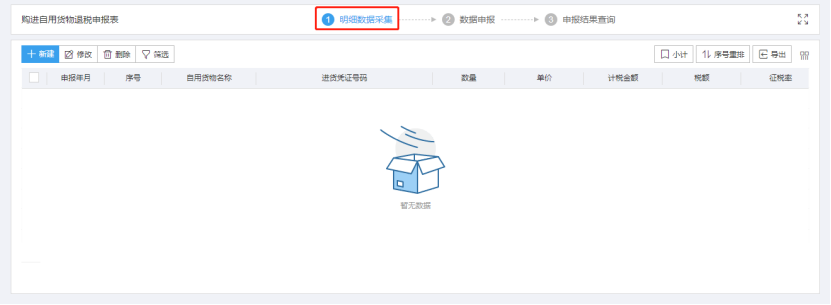
(1)點擊【新建】按鈕,頁面將彈出采集框,根據系統提示錄入相關信息。
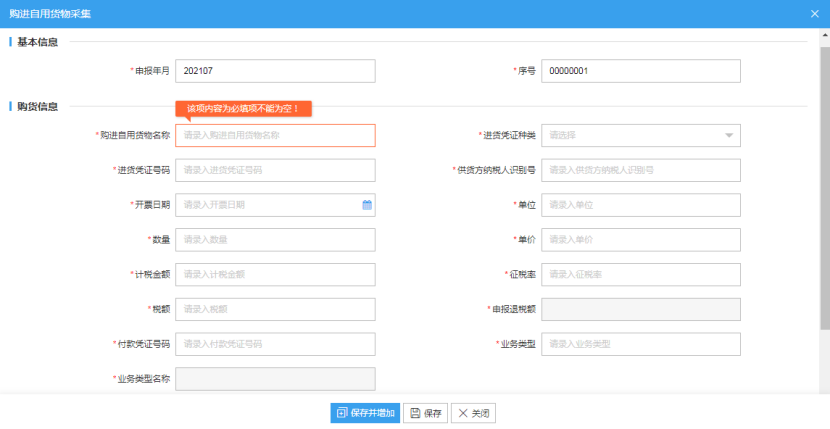
(2)需要修改數據時,勾選需要修改的記錄,點擊【修改】按鈕進行修改。
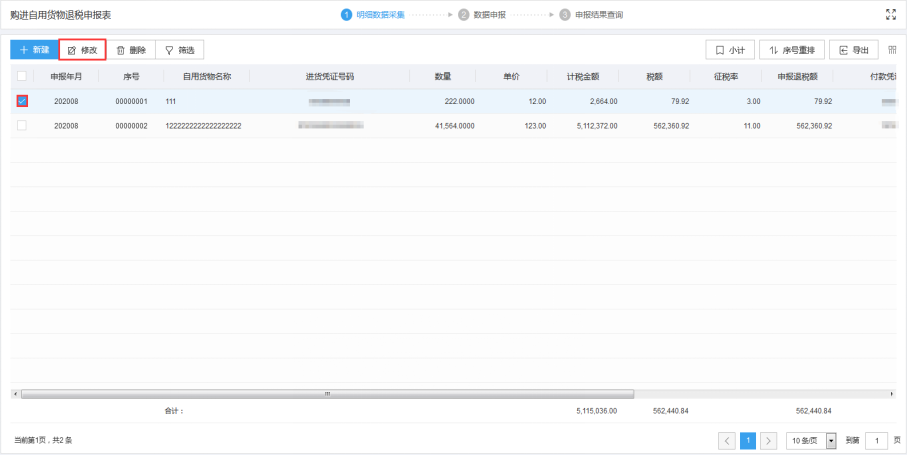
(3)對需要刪除的數據,可點擊【刪除】按鈕,刪除不需要的數據。
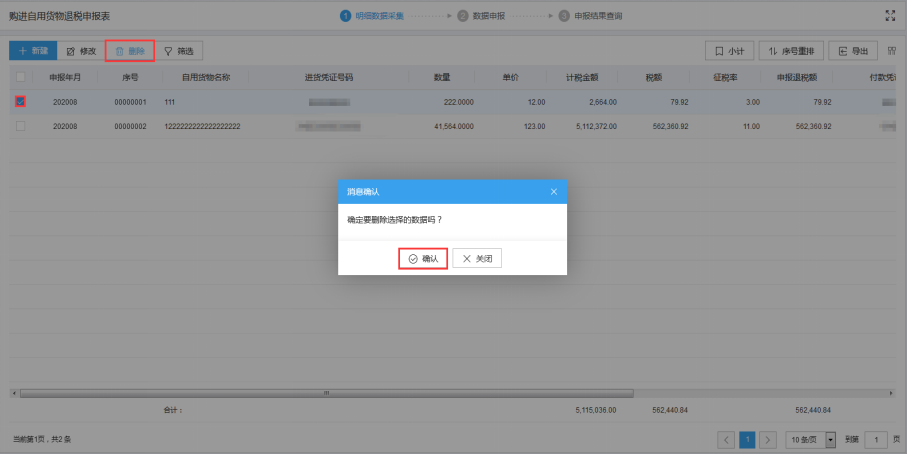
(4)點擊【篩選】按鈕,輸入篩選條件,點擊【查詢】按鈕,可以進行篩選查詢。
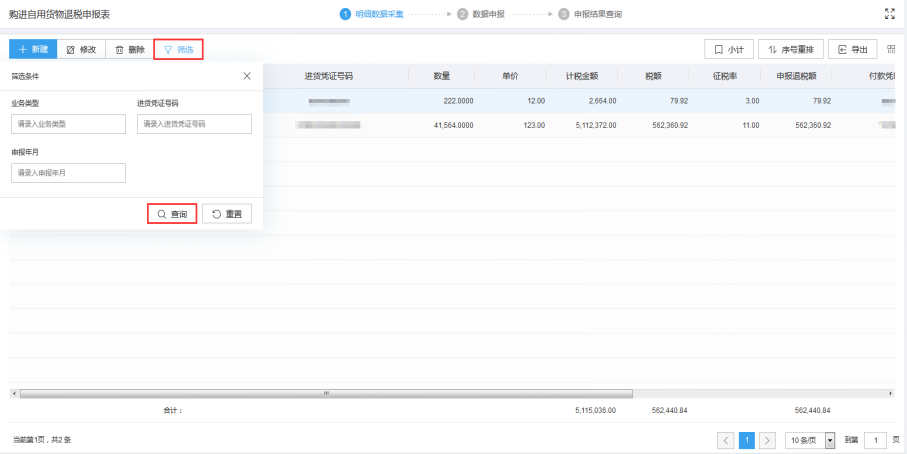
(5)需要統計數據時,可點擊【小計】按鈕查看小計結果。
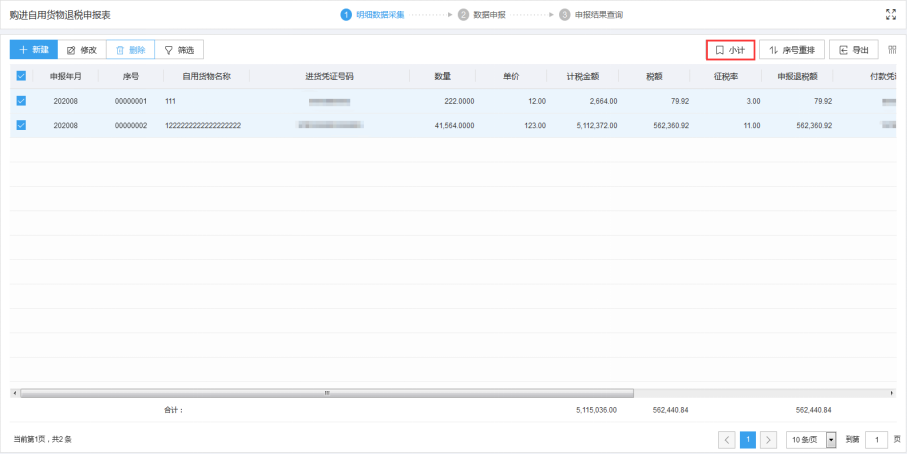
(6)需要序號重排,可點擊【序號重排】按鈕,輸入起始序號進行重新排序。
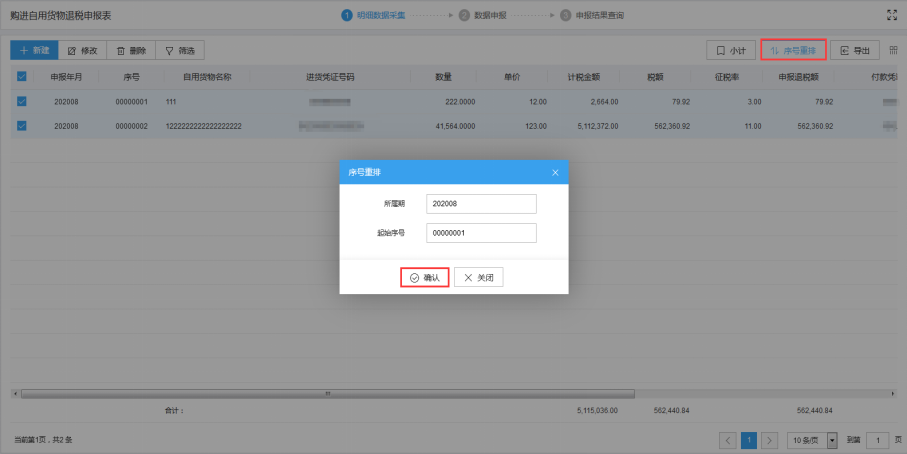
步驟三:(1)點擊【數據申報】模塊,點擊【生成申報數據】按鈕,輸入正確的所屬期和批次,點擊【確認】按鈕,可生成申報數據。
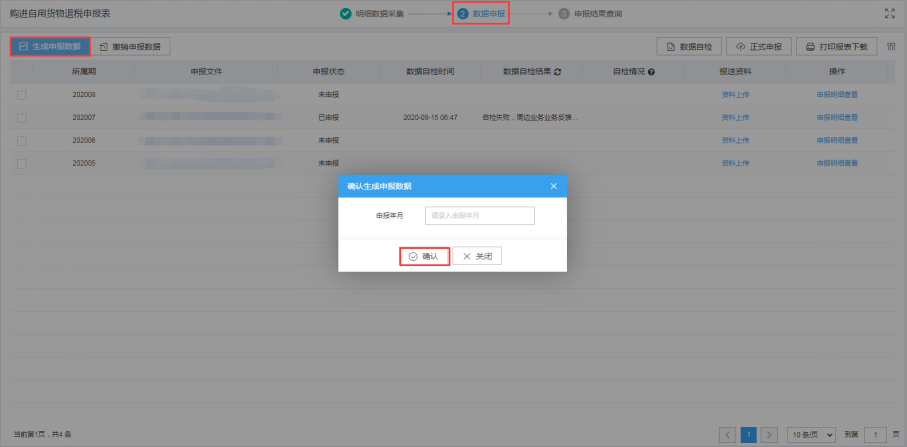
(2)勾選已生成的數據,點擊【數據自檢】按鈕。申報狀態顯示為“已自檢”;自檢情況顯示疑點個數,點擊具體的數字可查看詳細的疑點描述。
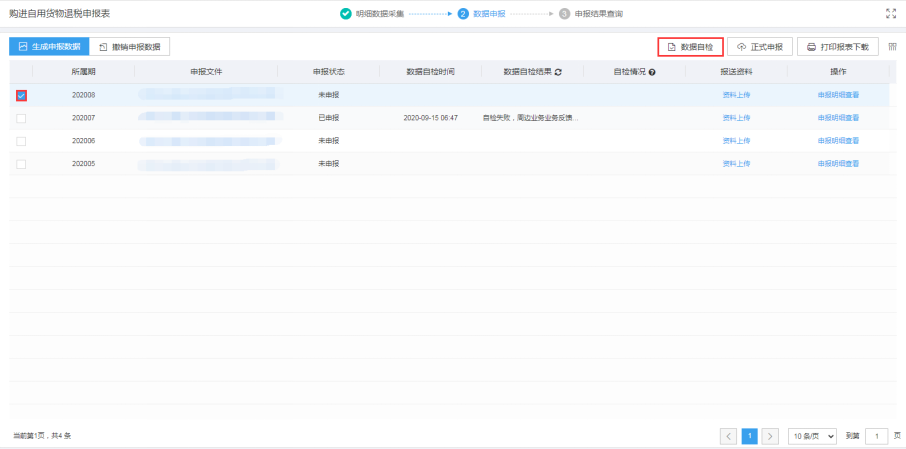
(3)當沒有不可挑過疑點后,勾選數據,點擊【正式申報】按鈕,系統彈窗提示框提示“確定要正式申報么?”,點擊【確認】按鈕,可將數據轉為正式申報。
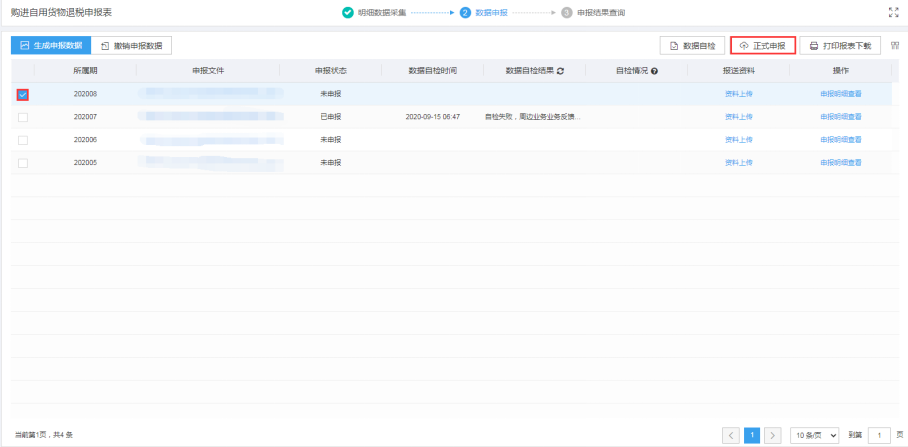
(4)勾選已生成的數據,點擊【撤銷申報數據】按鈕,可撤銷數據至數據采集界面,進行數據修改。
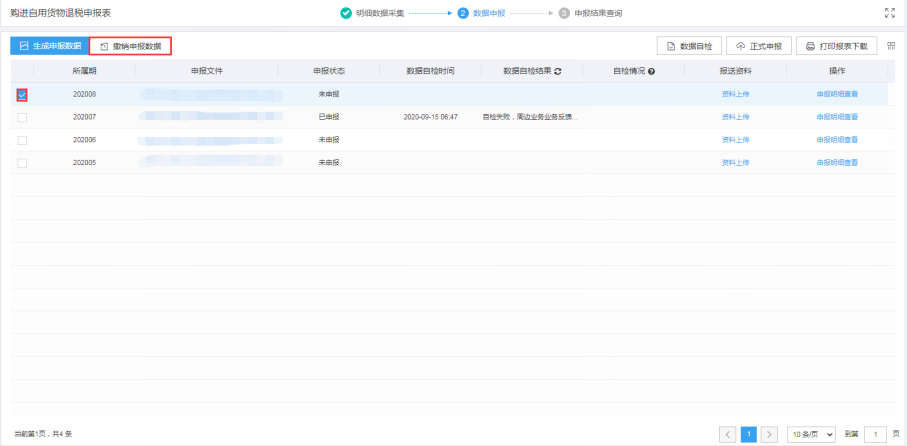
(5)勾選已生成的數據,點擊【打印報表下載】按鈕,將報表保存至本地電腦后,進行表單打印。
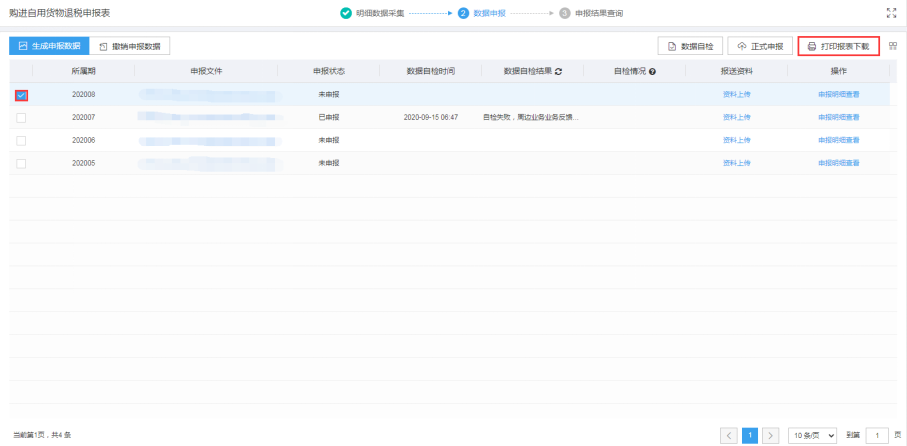
步驟四:點擊【申報結果查詢】按鈕,待數據轉為正式申報后,可在此界面查看申報后的“審核狀態”。審核狀態顯示為“審核成功”,則說明數據已經正式審核通過。稅務事項通知書可查看稅務機關受理結果。
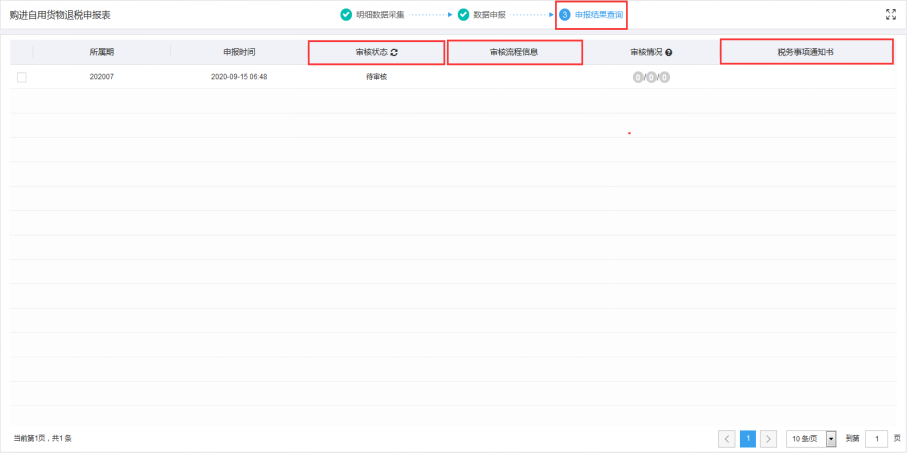
- 序言
- 我的信息
- 納稅人信息
- 注冊信息
- 登記信息
- 稅(費)種認定信息
- 存款賬戶報告信息
- 稅庫銀三方協議信息
- 財務制度備案信息
- 我的好差評
- 核定信息
- 發票票種核定信息查詢
- 個體工商戶核定定額信息查詢
- 資格信息
- 一般納稅人資格查詢
- 適用加計抵減政策的聲明
- 適用15%加計抵減政策的聲明
- 電子資料
- 用戶管理
- 收藏夾管理
- 用戶密碼
- 密碼修改
- 用戶注銷
- 密碼修改記錄
- 企業認定
- 企業辦稅授權
- 委托辦稅
- 委托辦稅
- 委托辦稅變更及解除
- 數字賬號
- 綜合信息報告
- 身份信息報告
- 一照一碼戶信息變更
- 兩證整合個體工商戶信息變更
- 變更稅務登記(涉及稅務登記證件內容變化)
- 變更稅務登記(不涉及稅務登記證件內容變化)
- 扣繳稅款登記及變更
- 跨區遷移申請
- 跨區遷移申請進度查詢
- 職工名冊采集
- 重點群體人員信息采集
- 企業退役士兵采集
- 稅(費)種認定申請
- 資格信息報告
- 增值稅一般納稅人登記
- 選擇按小規模納稅人納稅的情況說明
- 電子發票服務平臺初始備案
- 生活性服務業增值稅加計抵減政策聲明申請
- 生產、生活性服務業增值稅加計抵減政策聲明申請
- 貨物運輸業小規模納稅人異地代開增值稅專用發票備案
- 電子發票服務平臺稅控服務器信息維護
- 電子發票服務平臺備案信息變更
- 境外注冊中資控股企業居民身份認定
- 增值稅、消費稅匯總納稅報告
- 簽訂稅務文書電子送達確認書
- 扣繳義務人指定申請
- 制度信息報告
- 存款賬戶賬號報告
- 財務會計制度備案
- 終止網簽三方協議
- 存款賬戶賬號報告(社保費)
- 網簽三方協議(社保費)
- 終止網簽三方協議(社保費)
- 稅源信息報告
- 建筑業項目報告
- 不動產項目報告
- 注銷不動產項目報告
- 注銷建筑業項目報告
- 土地出(轉)讓信息采集
- 稅源申報明細報告
- 增量房銷售信息采集
- 存量房銷售信息采集
- 跨區域涉稅事項報告
- 跨區域涉稅事項報驗
- 跨區域涉稅事項信息反饋
- 注銷車輛購置稅檔案信息
- 跨區域涉稅事項報驗登記繳銷(外出經營繳銷)
- 增量房房源信息報告
- 車船稅稅源信息報告
- 房產稅城鎮土地使用稅稅源信息報告
- 煙葉稅稅源信息報告
- 契稅稅源信息報告
- 耕地占用稅稅源信息報告
- 資源稅稅源信息報告
- 印花稅稅源信息報告(舊版)
- 環境保護稅稅源信息報告
- 土地增值稅稅源信息報告
- 跨區域涉稅事項延期
- 印花稅稅源信息報告(新版)
- 土地增值稅項目房源信息管理
- 土地增值稅項目報告(拆分合并情形)
- 土地增值稅項目報告
- 狀態信息報告
- 停業登記
- 復業登記
- 合并分立報告
- 企業所得稅清算報備
- 注銷扣繳稅款登記
- 注銷稅務登記
- 一照一碼戶清稅申報
- 兩證整合個體工商戶清稅申報
- 非正常戶解除
- 特定涉稅信息報告
- 稅務證件增補發
- 發票遺失、損毀報告
- 文化事業建設費繳費信息報告
- 新辦企業涉稅事項綜合辦理
- 對納稅人延期申報核準
- 對納稅人延期繳納稅款核準
- 發票使用
- 增值稅發票認證
- 增值稅稅控系統專用設備變更發行
- 對接增值稅發票綜合服務平臺
- 發票票種核定
- 發票 票種核定
- 印有本單位名稱發票核定
- 發票代開
- 代開發票郵寄
- 代開增值稅發票申請作廢
- 代開增值稅專用發票
- 代開預繳(單位)(新版)
- 代開增值稅普通發票
- 代開發票作廢
- 發票領用
- 發票領用(郵寄)
- 發票領用(電子發票)
- 發票領用(上門自取)
- 發票驗舊繳銷
- 發票驗(交)舊
- 發票繳銷
- 開具紅字增值稅專用發票
- 作廢開具紅字發票信息表
- 紅字增值稅專用發票信息表開具申請
- 發票防偽用品核銷(稅控公司)
- 增值稅稅控系統專用設備初始發行
- 增值稅稅控系統專用設備注銷發行
- 海關繳款書重號核查
- 發票防偽用品領購(稅控公司)
- 稅費申報及繳納
- 增值稅及附加稅申報
- 增值稅及附加稅(費)申報(小規模納稅人適用)
- 增值稅小規模納稅人引導式申報
- 增值稅一般納稅人申報
- 增值稅預繳申報
- 原油天然氣增值稅申報
- 增值稅申報比對異常處理
- 消費稅及附加稅費申報
- 消費稅申報(卷煙)
- 消費稅申報(卷煙批發)
- 消費稅申報(酒類)
- 消費稅申報(成品油)
- 消費稅申報(小汽車)
- 消費稅申報(其他)
- 消費稅申報(電池)
- 消費稅申報(涂料)
- 消費稅納稅申報(2019)
- 企業所得稅申報
- 居民企業(核定征收)企業所得稅月(季)度申報
- 居民企業(核定征收)企業所得稅年度申報
- 居民企業(查賬征收)企業所得稅月(季)度申報(A類,2021年版)
- 居民企業(查賬征收)企業所得稅年度申報
- 跨地區經營匯總納稅企業的分支機構年度納稅申報表(2018年版)
- 清算企業所得稅申報
- 非居民企業企業所得稅自行申報
- 非居民企業所得稅預繳申報
- 非居民企業所得稅年度納稅申報
- 扣繳企業所得稅申報
- 固定資產初始化信息采集
- 關聯業務往來年度報告申報
- 企業所得稅匯總納稅企業總分支機構信息備案
- 航空運輸企業年度清算申報
- 社會保險費申報
- 用人單位社保費申報
- 用人單位社保費特殊繳費申報
- 代收單位社保費日常繳費申報
- 工程項目工傷保險費申報
- 綜合申報
- 通用申報(稅及附征稅費)
- 地方水利建設基金申報(中小微、個體戶)
- 地方水利建設基金申報(定期定額戶)
- 定期定額戶自行申報
- 主附稅申報一表集成
- 委托代征報告
- 財產和行為稅合并納稅申報
- 財務報告報送
- 財務會計報告報送
- 財務報表逾期申報
- 財務報表導入(XML)
- 其他申報
- 儲蓄存款利息扣繳個人所得稅申報
- 車購稅申報
- 車購稅申報(微信版)
- 其他代扣代繳、代收代繳申報
- 資源稅申報(2016)
- 代收代繳車船稅申報
- 車船稅代收代繳輔助申報
- 批量零申報(解除非正常戶用)
- 代扣代繳文化事業建設費申報
- 印花稅票代售報告
- 代扣代繳證券交易印花稅申報
- 稅費繳納
- 稅費繳納(單位)(新版)
- 社保費繳納
- 委托代征繳納(新版)
- 三方協議繳納異常處理(單位)(新版)
- 銀行卡繳納異常處理(單位)(新版)
- 三方協議繳納異常處理(社保費)
- 銀行卡繳納異常處理(社保費)
- 申報輔助信息報告
- 特別納稅調整數據采集
- 稅收統計調查數據采集
- 境內機構和個人發包工程作業或勞務合同款項支付情況備案
- 境內機構和個人發包工程作業或勞務項目備案
- 欠稅人處置不動產或者大額資產報告
- 非居民企業間接轉讓財產事項報告
- 非居民企業股權轉讓適用特殊性稅務處理的備案
- 非居民納稅人享受稅收協定待遇
- 軟件和集成電路產業企業所得稅優惠事項資料采集
- 軟件產品增值稅即征即退進項分攤方式資料報送與信息采集
- 農產品增值稅進項稅額扣除標準備案
- 小微金融增值稅優惠政策數據統計
- 稅收調查企業數據采集
- 重點稅源補充信息采集表
- 重點稅源預測
- 核定征收企業所得稅重大變化報告
- 源泉扣繳合同信息采集及變更
- 留抵退稅退稅意愿采集
- 申報更正
- 申報錯誤更正
- 申報錯誤更正(財務報表)
- 申報作廢(稅收)
- 已申報信息作廢(社保費)
- 申報錯誤更正(重點稅源)
- 逾期申報
- 財務報表數據轉換
- 非稅收入申報
- 非稅收入通用申報(繳費告知書)
- 非稅收入通用申報
- 非稅收入通用申報明細表
- 石油特別收益金申報
- 電力類非稅收入明細信息采集表
- 文化事業建設費申報
- 殘疾人就業保障金申報
- 廢棄電子電器產品處理基金申報
- 油價調控風險準備金申報
- 城鎮垃圾處理費預繳申報
- 稅收減免
- 稅收減免備案
- 增值稅即征即退優惠備案
- 土地增值稅優惠備案
- 水利建設專項收入優惠備案
- 稅收減免核準
- 房產稅優惠核準
- 城鎮土地使用稅優惠核準
- 資源稅優惠核準
- 增值稅納稅人放棄免(減)稅權聲明
- 稅收優惠資格取消
- 跨境應稅行為免征增值稅報告
- 證明開具
- 開具稅收完稅證明(文書式)
- 開具中國稅收居民身份證明
- 開具稅收完稅證明(表格式)
- 轉開稅收完稅證明
- 車輛購置稅完稅證明(電子版)開具
- 服務貿易等項目對外支付稅務備案
- 作廢服務貿易等項目對外支付稅務備案
- 開具中央非稅收入統一票據
- 轉開稅收繳款書(出口貨物勞務專用)
- 納稅憑證開具(2021年12月以前社保費)
- 轉開印花稅票銷售憑證
- 開具無欠稅證明
- 稅收完稅證明開具(社保費)
- 開具契稅信息聯系單
- 稅務行政許可
- 增值稅專用發票(增值稅稅控系統)最高開票限額審批
- 變更稅務行政許可申請
- 核定管理
- 定期定額戶定額申請核定及調整定額
- 印花稅核定調整或取消
- 農產品增值稅進項稅額扣除標準核定申請
- 環境保護稅(調整)核定申請
- 納稅人申請調整核定印花稅
- 對采取實際利潤額預繳以外的其他企業所得稅預繳方式的核定
- 對納稅人變更納稅定額的核準
- 一般退(抵)稅管理
- 誤收多繳退抵稅
- 匯算清繳結算多繳退抵稅
- 車船稅退抵稅
- 入庫減免退抵稅
- 車輛購置稅退稅
- 石腦油、燃料油消費稅退稅
- 不予加收滯納金申請
- 增值稅留抵抵欠
- 入庫減免退抵稅(水利建設基金)
- 退抵稅費申請(增值稅制度性留抵退稅)
- 入庫減免退抵稅(六稅兩費退稅專用)
- 誤收多繳退抵稅(制造業緩繳專用)
- 增值稅留抵退稅辦理進度查詢
- 即征即退、先征后返(退)繳回申請
- 留抵退稅繳回申請
- 單位社保費正常繳費退費申請
- 增值稅抵扣憑證管理
- 逾期增值稅抵扣憑證抵扣管理
- 未按期申報抵扣增值稅扣稅憑證抵扣管理
- 納稅信用
- 納稅信用補評
- 納稅信用復評(核)
- 納稅信用修復申請
- 涉稅專業服務機構管理
- 稅務師事務所管理
- 稅務師事務所(分所)行政登記
- 稅務師事務所(分所)行政登記變更
- 稅務師事務所(分所)行政登記終止
- 審批狀態查詢
- 其他涉稅專業服務機構管理
- 涉稅專業服務機構(人員)基本信息采集
- 涉稅專業服務中止
- 涉稅專業服務恢復
- 涉稅專業服務協議信息采集
- (專項報告)涉稅專業服務業務信息采集
- (年度報告)涉稅專業服務業務信息采集
- 涉稅專業機構(人員)實名信息變更
- 涉稅專業服務協議信息變更及終止
- 涉稅專業機構(人員)實名信息查詢
- 涉稅專業服務協議信息查詢
- 涉稅專業機構專項報告查詢打印
- 涉稅專業機構年度報告查詢打印
- 涉稅專業服務變更記錄查詢打印
- 涉稅專業服務機構信用積分明細查詢
- 批量導入涉稅專業服務協議信息
- 涉稅專業服務機構(人員)信用復核申請
- 涉稅專業服務機構信用復核查詢
- 涉稅專業服務機構信息匯總報送申請
- 涉稅專業服務機構批量辦稅
- 批量申報授權管理
- 批量申報
- 申報總覽
- 查詢統計
- 出口退稅管理
- 出口退(免)稅企業資格信息報告
- 出口退(免)稅備案
- 出口退(免)稅備案變更
- 出口退(免)稅備案撤回
- 外貿綜合服務納稅人代辦退稅情況備案及變更
- 出口貨物勞務及服務放棄退(免)權
- 出口貨物勞務及服務放棄免稅權
- 恢復適用出口退(免)稅政策聲明
- 集團公司成員納稅人備案及變更
- 邊貿代理出口備案
- 出口企業申請提醒服務
- 出口退(免)稅申報
- 出口貨物勞務免退稅申報
- 外貿企業外購服務免退稅申報
- 外貿企業調整申報
- 代辦退稅申報
- 出口已使用的設備免退稅申報
- 購進自用貨物免退稅申報
- 航天發射業務免退稅申報
- 出口信息查詢
- 非需提供收匯憑證納稅人收匯憑證申報
- 企業撤回退(免)稅申報
- 進貨憑證信息回退
- 出口企業分類管理
- 一類出口企業評定申請
- 出口企業分類管理復評申請
- 出口退稅自檢服務
- 免退稅數據自檢
- 代辦退稅數據自檢
- 出口已使用過的設備退稅數據自檢
- 購進自用貨物退稅數據自檢
- 航天發射業務免退稅數據自檢
- 來料加工免稅證明數據自檢
- 來料加工免稅證明核銷數據自檢
- 準予免稅購進出口卷煙證明數據自檢
- 出口卷煙免稅核銷數據自檢
- 代理出口貨物證明數據自檢
- 代理進口貨物證明數據自檢
- 委托出口貨物證明數據自檢
- 出口貨物轉內銷證明數據自檢
- 出口貨物已補稅/未退稅證明數據自檢
- 中標證明通知書數據自檢
- 稽查檢查
- 稽查檢查文書確認
- 稽查檢查陳述申辯
- 特別納稅調查自行調整(繳納)
- 長三角業務專區
- 跨區域涉稅事項報告
- 存款賬戶賬號報告
- 網簽三方協議
- 跨省(市)遷移信息確認
- 企業所得稅預繳申報
- 印花稅預繳申報
- 長三角跨省(市)遷移涉稅事項報告
- 增值稅預繳申報
- 跨區域涉稅事項報驗
- 城鎮垃圾處理費預繳申報
- 法律追責和行政救濟事項
- 行政救濟
- 稅務行政賠償申請
- 稅務行政補償申請
- 稅務行政復議申請
- 稅收協定相互協商程序申請
- 賠償申請撤回
- 納稅擔保申請
- 申請稅務人員回避處理
- 納稅擔保申請確認
- 違法處置
- 延(分)期繳納罰款申請
- 簡易行政處罰
- 稅務行政處罰聽證
- 一般反避稅調查延期報送資料
- 我要查詢
- 辦稅進度及結果信息查詢
- 發票信息查詢
- 發票領用信息查詢
- 發票票種核定信息查詢
- 代開發票開具信息查詢
- 發票信息查詢
- 代開增值稅發票申請查詢
- 機動車銷售統一發票查詢
- 申報信息查詢
- 未申報情況查詢
- 已申報信息查詢(稅收)
- 已申報信息查詢(資料報送/財務報表)
- 已申報信息查詢(2021年12月以前社保費)
- 已申報信息查詢(重點稅源)
- 申報比對信息查詢
- 增值稅一般納稅人一窗式比對結果查詢
- 增值稅小規模納稅人票表比對結果查詢
- 成品油比對結果查詢
- 繳款信息查詢
- 全國稅收票證查詢查驗
- 欠稅信息查詢
- 優惠信息查詢
- 稅收優惠信息查詢
- 生活性服務業增值稅加計抵減政策聲明查詢
- 生產、生活性服務業增值稅加計抵減政策聲明查詢
- 全量政策性減免信息查詢
- 2020年減稅降費納稅人紅利清單
- 2019年減稅降費納稅人紅利清單
- 紅利賬單查詢
- 個體工商戶核定定額信息查詢
- 證明信息查詢
- 證明信息查詢
- 車輛購置稅完稅證明(電子版)查詢
- 納稅信用狀態信息查詢
- 納稅信用年度評價結果查詢
- 納稅信用年度預評結果查詢
- 其他查詢
- 跨區域涉稅事項信息查詢
- 企業所得稅申報疑點信息反饋查詢
- 以房控稅疑點信息反饋結果查詢
- 以地控稅疑點信息反饋結果查詢
- 已退稅信息
- 電子文書下載查詢
- 小微金融增值稅優惠政策數據統計查詢
- 納稅人異地預繳信息查詢
- 企業所得稅稅前扣除憑證(發票)風險提示反饋查詢
- 簽訂《個人信息及人臉識別告知同意書》查詢
- 增值稅預繳信息查詢(省內)
- 違法違章信息查詢
- 歷史辦稅操作查詢
- 電子發票服務平臺備案信息查詢
- 稅務文書電子送達確認書查詢
- 涉稅專業服務機構信息公告和查詢
- 涉稅中介機構信息查詢
- 涉稅專業服務機構(人員)信用查詢
- 出口退稅信息查詢
- 企業備案信息查詢
- 委托代辦退稅備案情況查詢
- 出口退稅申報信息查詢
- 報關單信息查詢及下載
- 代理證明信息查詢及下載
- 電子手冊信息查詢及下載
- 電子賬冊信息查詢及下載
- 退稅審核進度查詢
- 出口商品退稅率查詢
- 免稅出口卷煙計劃查詢
- 簡易注銷納稅人未辦結涉稅事宜查詢
- 發票信息查詢
- 可辦理出口退稅發票信息查詢
- 新版社保信息查詢
- 用人單位參保信息查詢
- 用人單位社保費申報情況查詢
- 用人單位社保費已繳費查詢
- 代收單位參保信息查詢
- 代收單位社保費申報情況查詢
- 代收單位社保費已繳費查詢
- 互動中心
- 我的消息
- 納稅人待辦
- 政策速遞
- 提示提醒
- 催報信息提醒
- 催繳信息提醒
- 抵繳欠稅
- 辦前提示
- 精準推送渠道授權
- 我的提醒
- 預約辦稅
- 線下辦稅預約
- 預約查詢
- 預約指南
- 預約消息
- 解除綁定
- 辦稅服務廳實時情況
- 在線交互
- 自助查詢
- 智能客服咨詢
- 人工在線咨詢
- 網格化輔導消息推送
- 電子專用發票二次輔導
- 發票使用風險提示告知承諾書簽署
- 一戶式提示提醒消息推送
- 納稅人需求
- 辦稅評價
- 納稅人調查
- 納稅人滿意度調查
- 專項調查
- 權益保護
- 納服投訴
- 稅收違法行為檢舉
- 納稅信用復評(核)
- 稅務干部違紀舉報
- 大企業直通車
- 涉稅訴求發起
- 涉稅訴求反饋列表
- 預約開立銀行對公賬戶
- 預約開立銀行對公賬戶
- 預約開戶狀態查詢
- 復工復產訴求征集
- 支持企業復工復產訴求征集
- 稅費訴求一口收辦
- 訴求發起
- 訴求查詢
- 公眾服務
- 公眾查詢
- 發票查詢
- 重大稅收違法案件查詢
- 信用級別A類納稅人查詢
- 欠稅查詢
- 許可公告
- 證明信息查詢
- 增值稅發票綜合服務平臺(安徽)
- 證明信息查驗(表格式)
- 12366納稅服務平臺
- 一般納稅人資格查詢
- 個體工商戶二證合一登記信息查詢
- 涉稅專業服務監管信息公告
- 涉稅專業服務機構信用信息查詢
- 政務服務辦事指南
- 安徽省建檔立卡貧困村名單查詢
- 稅務檢查證查驗
- 納稅人狀態查詢
- 咨詢輔導
- 納稅人學堂
- 課程預約
- 視頻學習
- 課件資料
- 我的課程
- 我的收藏
- 下載服務
- 表單下載
- 辦稅軟件
- 操作說明
- 其他下載
- 稅收政策及解讀
- 辦稅指南
- 操作規程
- 熱點問題
- 重點專題
- 辦稅地圖
- 辦稅日歷
- 聯系我們
- 通知公告
- 欠稅公告
- 重大稅收違法案件公告
- 信用等級A類納稅人公告
- 政策法規通知公告
- 通知公告
- 稅務要聞
- 涉稅專業服務監管信息公告
- 服務提醒
- 日常告知類提示提醒信息
- 大企業消息推送表
- 財務會計報告報送
- 以房控稅疑點信息提示表
- 以地控稅疑點信息提示表
- 企業所得稅疑點信息提示
- 調查問卷
- 抵繳欠稅情況
- 個性化辦稅
- 特色業務
- 網簽三方協議
- 涉稅表單填制小助手
- 退稅減稅降費操作指南
- 銀稅互動
- 非稅劃轉政策專欄
- 財產和行為稅合并專欄
- 增值稅專用發票電子化專欄
- 征期日歷
- 問辦協同
- 未申報情況查詢
- 新印花稅法專欄
- 政策指引
- 安徽省電子稅務局操作手冊
- 套餐業務
- 新辦納稅人套餐
- 主附稅(費)聯合申報套餐
- 跨區域涉稅事項綜合辦理套餐
- 小微企業套餐式服務
- 涉稅專業服務機構管理套餐
- 簽署銀稅三方劃繳協議套餐
- 購置增量房涉稅業務辦理套餐
- 財產行為稅企業所得稅綜合申報套餐
- 存量房交易套餐
- 國際稅收業務套餐
- 逾期申報套餐
- 注銷前置事項辦理套餐
- 跨區稅源管理套餐
- 發票套餐
- 非稅收入劃轉業務專區
- 非居民扣繳企業所得稅報告套餐
- 多稅種綜合申報
- 稅務代保管資金收取
- 預約定價安排談簽申請
